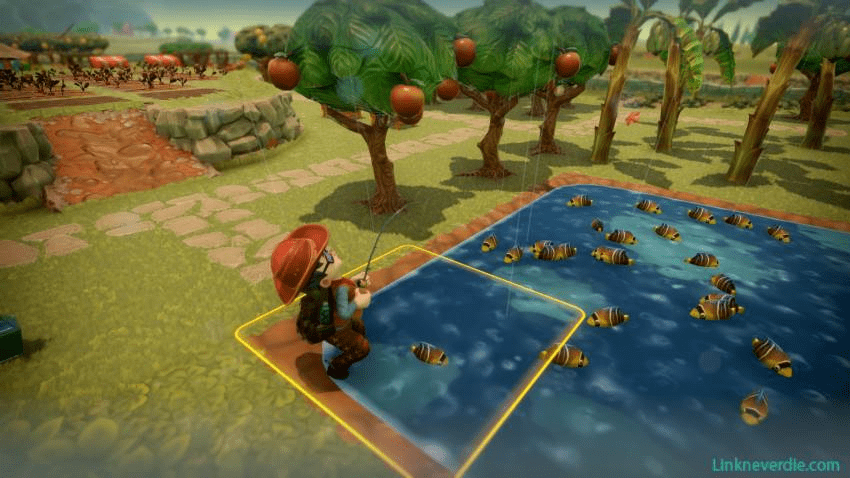Cách mở khoá máy Mac bằng Apple Watch đơn giản Thủ thuật
Deprecated: trim(): Passing null to parameter #1 ($string) of type string is deprecated in /home/caocap/public_html/wp-content/plugins/fixed-toc/frontend/html/class-dom.php on line 98
Cách mở khoá máy Mac bằng Apple Watch đơn giản Thủ thuật
| ĐÁNH GIÁ TỔNG QUAN | |
| Apple Watch | |
| TÓM LƯỢC
Mở khoá máy tính Mac và phê duyệt các yêu cầu trên Mac bằng Apple Watch giúp bạn không mất nhiều thời gian hơn trong việc sử dụng máy tính Mac.
|
4.5
TỔNG ĐIỂM |
Khả năng mở khóa máy Mac bằng Apple Watch đã có từ watchOS 3.Vậy nên bạn vẫn có thể sử dụng tính năng tiện dụng này ngay trên chiếc Mac của mình. Bây giờ, với watchOS 6 vừa ra mắt bạn có thể làm được nhiều tứ hơn trên Mac bằng Apple Watch bao gồm phê duyệt các yêu cầu và xem mật khẩu trên máy tính Mac.

Bạn có thể chấp nhận tải tải xuống ứng dụng, mở khóa cài đặt trong System Preferences, xem mật khẩu Safari, xem Ghi chú (nếu có mật khoá) và nhiều hơn thế nữa. Dưới đây là cách bật phê duyệt các yêu cầu và mở khóa mật khẩu trên Mac bằng đồng hồ Apple Watch.
Nội dung bài viết
Yêu cầu
Để sử dụng được tính năng phê duyệt các yêu cầu trên máy Mac bằng Apple Watch, bạn cần phải đáp ứng đủ các yêu cầu dưới đây.
- Sử dụng chung 1 tài khoản Apple ID trên máy Mac và Apple Watch.
- Bạn phải bật xác thực hai yếu tố cho tài khoản Apple ID.
- Apple Watch phải sử dụng watchOS 6 trở lên mới có thể sử dụng tính năng phê duyệt các yêu cầu (còn watchOS 3 trở lên chỉ có thể sử dụng được tính năng mở khoá máy Mac chứ không phê duyệt được)
Cho phép duyệt yêu cầu với Apple Watch
Nếu bạn đã bật tính năng tự động mở khoá Mac bằng Apple Watch thì có thể bạn cũng đã kích hoạt lun tính năng phê duyệt yêu cầu này rồi. Nhưng nếu bạn chưa thì làm theo các bước hướng dẫn sau:
- Mở System Preferences trên Mac và chọn Security & Privacy.
- Chuyển sang tab General
- Tích vào Use your Apple Watch to unlock apps and your Mac và nhập mật khẩu nếu có yêu cầu.

Sử dụng Apple Watch cho các ứng dụng trên Mac
Bây giờ, sau khi đã thiết lập xong tính năng mở khoá Mac bằng Apple Watch, bạn có thể phê duyệt các ứng dụng yêu cầu xác thực và xem mật khẩu trên máy Mac bắng Apple Watch một cách đơn giản.
Khi có yêu cầu phê duyệt ứng dụng trên Mac bằng Apple Watch, bạn sẽ thấy trên Apple và trên máy Mac hiển thị yêu cầu Double click to Approve. Và bạn chỉ cần bấm 2 lần vào nút bên của Apple Watch là có thể duyệt yêu cầu mà không cần phải nhập mật khẩu.

Apple Watch cho phép bạn phê duyệt các yêu cầu sau trên máy tính Mac.
- Phê duyệt tải các ứng dụng trên Mac App Store
- Mở khoá các tuỳ chọn hệ thống.
- Xem các Ghi chú (nếu có đặt mật khẩu) trong Notes.
- Xem mật khẩu đã lưu trên Safari
Tạm kết
Moá khoá máy Mac và phê duyệt các ứng dụng bằng Apple Watch là một tính năng tuyệt vời giúp bạn đỡ tốn thời gian hơn trong việc nhập mật khẩu máy tính và trải nghiệm đồng nhất giữa các thiết bị của Apple hơn.
- Share CrocoBlock key trọn đời Download Crocoblock Free
- Cung cấp tài khoản nghe nhạc đỉnh cao Tidal Hifi – chất lượng âm thanh Master cho anh em mê nhạc.
- 3 cách làm hoa hồng bằng giấy nhún tuyệt đẹp
- Clash of Clans – Thủ thuật cày tiền và kiếm tài nguyên nhiều trong Cla
- Thủ dâm bao nhiêu là đủ? Đây là 4 dấu hiệu cho thấy bạn đang "tự sướng" quá nhiều rồi
- Review 14 dòng Bàn chải đánh răng điện Philips Sonicare | TuDienLamDep
- Trọn bộ hướng dẫn thiết kế bao bì sản phẩm theo xu hướng 2021
Bài viết cùng chủ đề:
-
Cách bật và tắt mật khẩu khóa SIM cho iPhone Thủ thuật
-
Cách tạo Ghi chú (Notes) nhanh từ màn hình khóa trên iPhone Thủ thuật
-
VSCO: Làm sao để đăng ký tài khoản VSCO? Thủ thuật
-
Cách bật kiểm tra tính tả nhiều ngôn ngữ trên iPhone và Mac Thủ thuật
-
Bày cách kết nối tivi với laptop trực tiếp qua cổng HDMI Thủ thuật
-
Cách bật gửi và nhận tin nhắn SMS iPhone trên iPad và Mac Thủ thuật
-
Cách chuyển tiếp tin nhắn đến Sđt khác trên iPhone và Mac Thủ thuật
-
Apple tung loạt video những điều bạn có thể làm với iPad Pro Thủ thuật
-
Cách kích hoạt Darkmode trên Facebook Messenger (Android/iOS) Thủ thuật
-
Xem số lần sạc pin của iPhone đơn giản với Shortcut Thủ thuật
-
Cách cài nhạc Apple Music làm nhạc chuông báo thức cho iPhone Thủ thuật
-
Tắt tính năng tự động cập nhật app trên iPhone/ iPad Thủ thuật
-
Cách chụp ảnh màn hình iPad Pro 11 inch & 12.9 Thủ thuật
-
Hướng dẫn cách đổi mật khẩu Instagram trên iPhone Thủ thuật
-
Cách làm nổi bật đối tượng với hình nền đen trắng bằng Snapseed Thủ thuật
-
Enlight Quickshot: Cách thêm mây vào ảnh tuyệt đẹp Thủ thuật